 Ada banyak software remote PC, dan TeamViewer adalah salah satunya. TeamViewer merupakan software pengendali PC dari jarak jauh via jaringan Internet. Software ini sangat membantu ketika kita ingin mengendalikan sebuah komputer dari jarak jauh; bahkan komputer yang berada pada negara dan benua yang berbeda sekalipun (asalkan masing-masing komputer terkoneksi Internet dengan speed yang mumpuni). Dan yang paling penting adalah software TeamViewer ini free alias gratis bin tidak bayar. Jadi, bagi penggemar berat gratisan J bisa mendapatkan software ini di situs resminya ( www.teamviewer.com ) atau anda juga bisa men-downloadnya disini.
Ada banyak software remote PC, dan TeamViewer adalah salah satunya. TeamViewer merupakan software pengendali PC dari jarak jauh via jaringan Internet. Software ini sangat membantu ketika kita ingin mengendalikan sebuah komputer dari jarak jauh; bahkan komputer yang berada pada negara dan benua yang berbeda sekalipun (asalkan masing-masing komputer terkoneksi Internet dengan speed yang mumpuni). Dan yang paling penting adalah software TeamViewer ini free alias gratis bin tidak bayar. Jadi, bagi penggemar berat gratisan J bisa mendapatkan software ini di situs resminya ( www.teamviewer.com ) atau anda juga bisa men-downloadnya disini. Install TeamViewer
Setelah Anda download TeamViewer–nya, Anda dapat menginstallnya pada PC Anda; dan dibawah ini adalah langkah-langkah meng-install TeamViewer:

Double klik pada executable file TeamViewer yang telah Anda download.

Saat muncul jendela dibawah ini, pilih Install lalu klik Next.
Kemudian akan muncul jendela berikut:

Pada gambar diatas, pilih saja “personal / non-commercial use” kemudian klik Next. Pada tahap selanjutnya Anda diminta membaca persetujuan atau peraturan menggunakan software TeamViewer ini. Biasanya (kebanyakan user) tanpa pusing-pusing membaca langsung “menyetujuinya”, sebab kalau tidak setuju atau istilah bekennya agree atau asep…eit keliru accept maksudnya tombol Next tidak aktif; yang berarti bahwa instalasi tidak dapat dilanjutkan.

Ok, langsung saja beri tanda centang pada tulisan “I accept the terms of the License Agreement” dan centang juga tulisan “I agree that I will only use TeamViewer for non-commercial and private use” sebagai tanda Anda setuju dengan ketentuan yang dibuat oleh TeamViewer. Setelah kedua tulisan tersebut Anda centang, maka secara otomatis tombol “Next” akan aktif dan silahkan klik Next untuk melanjutkan proses instalasi.

Klik tombol Next lagi (kotak “Password” dan “Confirm password” boleh Anda kosongkan).

Pada gambar diatas pilih saja “Full access (recommended) lalu klik Next, akan muncul jendela proses instalasi seperti pada gambar berikut:

Setelah proses instalasi diatas selesai dan jika Anda cukup beruntung maka akan muncul jendela “Finish” sebagai informasi bahwa install TeamViewer sudah selesai.




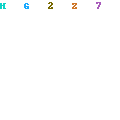


Tidak ada komentar:
Posting Komentar